Monolingual 是一款流行的 Mac 實用程序,可幫助用戶通過從系統中刪除不必要的語言文件來回收磁盤空間。 但是,如果您決定不再需要 Mac 上的 Monolingual,則可能需要將其卸載以釋放更多空間。
在本文中,我們將指導您完成以下步驟: 在 Mac 上卸載 Monolingual 這樣你就可以通過以下方式清理你的系統 卸載不需要的應用程序 並重新獲得寶貴的存儲空間。 無論您是 Mac 新手還是經驗豐富的用戶,我們的分步說明都將幫助您快速輕鬆地完成工作。 那麼,讓我們開始吧!
內容: 第 1 部分:Mac 上的單語言是什麼?第 2 部分:從 Mac 輕鬆卸載 Monolingual 的最快方法第 3 部分:如何在 Mac 上手動卸載 Monolingual部分4。 結論
第 1 部分:Mac 上的單語言是什麼?
Monolingual 是一款深受 Mac 用戶歡迎的實用程序,它通過從系統中刪除不必要的語言文件來幫助釋放磁盤空間。 默認情況下,macOS 附帶多種語言文件以支持使用不同語言的用戶。
雖然 Monolingual 對於想要優化存儲空間的 Mac 用戶來說是一個有用的工具,但某些用戶可能會因為各種原因需要在 Mac 上卸載 Monolingual。 例如,他們可能已升級到新的 Mac 型號或不再需要該應用程序的功能。 無論出於何種原因,卸載 Monolingual 都是一個簡單的過程,只需幾個簡單的步驟即可完成。
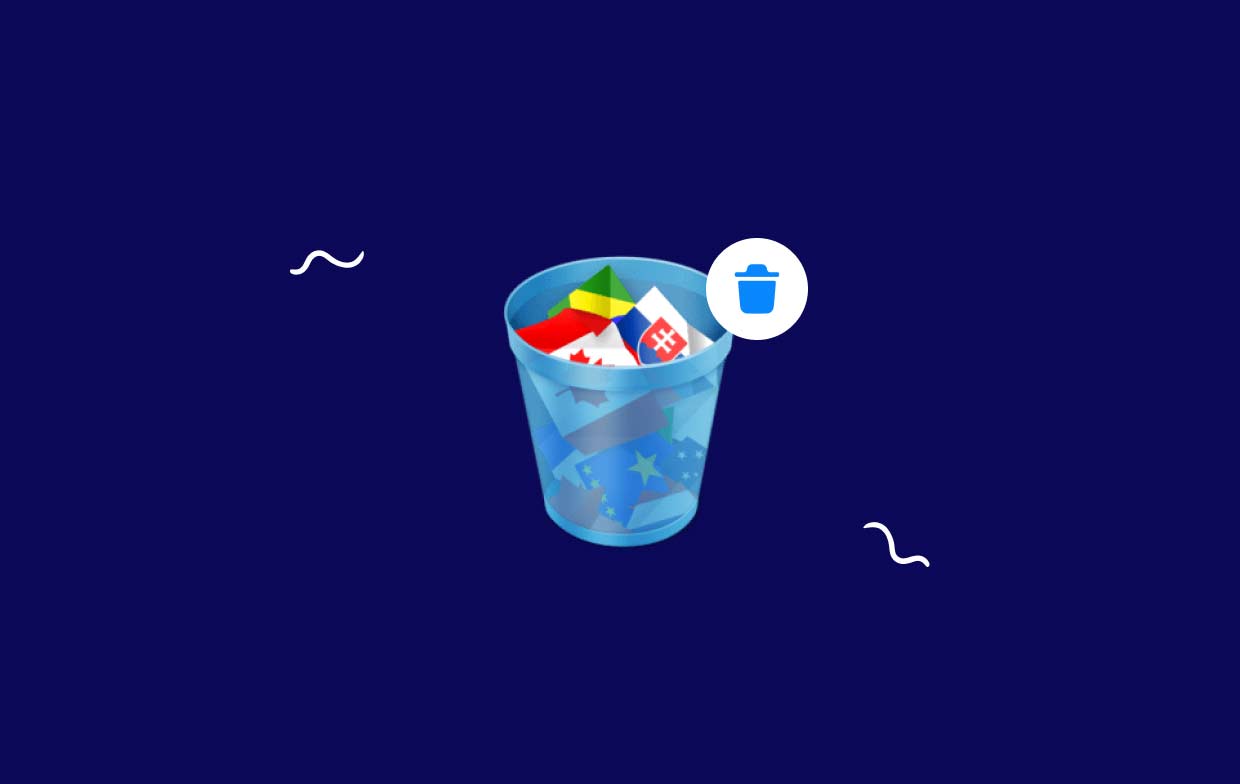
刪除 Monolingual 時遇到的最常見問題之一是它可能會在 Mac 上留下一些文件。 這些文件會佔用寶貴的存儲空間,並且 導致 Mac 運行速度變慢 隨著時間的推移。 為了避免此問題,請務必仔細遵循正確的卸載過程。
另一個問題是,一些用戶在使用 Monolingual 時可能會意外刪除重要的系統文件, 導致 Mac 出現故障。 因此,必須謹慎使用 Monolingual,並且僅刪除您知道可以安全刪除的文件。
第 2 部分:從 Mac 輕鬆卸載 Monolingual 的最快方法
如果您正在尋找一種快速且輕鬆地在 Mac 上卸載 Monolingual 的方法,那麼 iMyMac PowerMyMac 是您的完美工具。 它是一款一體化 Mac 清理器,可以幫助您從系統中刪除不需要的應用程序、文件和其他垃圾。 憑藉其用戶友好的界面和強大的功能,PowerMyMac 可以輕鬆優化 Mac 的性能並釋放寶貴的存儲空間。
要使用 PowerMyMac 卸載 Monolingual,只需按照以下簡單步驟操作:
- 下載並安裝 Mac 上的 PowerMyMac。
- 啟動應用程序並選擇“App卸載程序”從主菜單。
- 單擊後等待 PowerMyMac 掃描您的系統以查找已安裝的應用程序 SCAN.
- 從應用程序列表中找到 Monolingual 並選擇它。
- 點擊 ”CLEAN" 按鈕在 Mac 上卸載 Monolingual。
- 卸載過程完成後,PowerMyMac 將自動顯示一條確認消息。

通過使用 PowerMyMac 的應用程序卸載程序功能,您只需幾個簡單的步驟即可卸載 Monolingual 以及與其關聯的任何剩余文件。 另外,借助 PowerMyMac 先進的掃描和清潔技術,您可以 找到像NoSleep這樣的閒置程序並將其刪除,確保您的 Mac 沒有任何可能降低運行速度的不必要文件。
除了應用程序卸載程序功能外,PowerMyMac 還提供各種其他工具來幫助您優化 Mac 的性能。 例如,它的“垃圾清理”功能可以掃描您的系統中是否有不必要的文件,然後只需一鍵刪除它們。 其“重複查找器”功能可以幫助您找到並刪除 Mac 上的任何重複文件,從而釋放更多存儲空間。
對於想要快速輕鬆地在 Mac 上卸載 Monolingual 的 Mac 用戶來說,PowerMyMac 是一款出色的工具。 憑藉其用戶友好的界面和強大的功能,PowerMyMac 可以輕鬆優化 Mac 的性能並保持其平穩運行。 因此,如果您正在尋找一種快速、簡單的方法來從 Mac 中刪除 Monolingual 及其相關文件,請立即嘗試 PowerMyMac!
第 3 部分:如何在 Mac 上手動卸載 Monolingual
如果您想從 Mac 上手動卸載 Monolingual,可以按照以下步驟操作:
- 退出 Monolingual 和任何相關進程:在開始卸載過程之前,請確保 Monolingual 和任何相關進程已關閉。 您可以通過打開 活動監視器 應用程序並蒐索任何與單語相關的流程。 選擇每個進程並單擊“X” 按鈕位於左上角以退出。
- 刪除單語言應用程序:要刪除單語言應用程序本身,只需將其從 應用 文件夾到 Dock 中的垃圾箱。
- 刪除任何與單語相關的文件:雖然將 Monolingual 拖到垃圾箱會在 Mac 上卸載 Monolingual,但與之關聯的某些文件可能仍保留在您的系統上。 要手動刪除這些文件,請按照下列步驟操作:
- 打開 Finder,然後單擊“Go” 頂部欄中的菜單。
- 選擇 ”前往文件夾“並輸入
~/Library. - 查找與單語相關的任何文件夾或文件並將其刪除。 這些可能包括緩存和首選項文件夾中的文件。
- 重複此過程
/Library及/System/Library文件夾也是如此。
- 清空垃圾:刪除 Monolingual 和任何相關文件後,請確保清空廢紙簍以將它們從 Mac 中永久刪除。
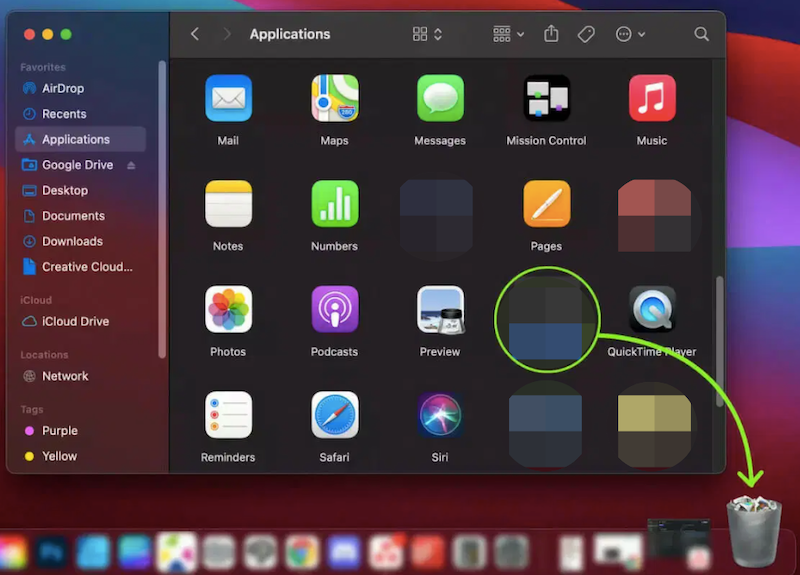
請務必注意,從 Mac 上手動卸載 Monolingual 可能是一個耗時且存在潛在風險的過程,尤其是在您不熟悉系統文件和目錄的情況下。 如果您對在 Mac 上卸載 Monolingual 並手動刪除所有 Monolingual 相關文件的能力沒有信心,建議使用第三方工具(例如 PowerMyMac 的 App Uninstaller 功能)來確保卸載過程完整且安全。
此外,如果您在卸載過程中遇到任何問題,或者在刪除 Monolingual 後發現 Mac 出現任何問題,您可能需要尋求專業 Mac 技術人員的幫助或聯繫 Monolingual 的客戶支持以獲得進一步指導。
部分4。 結論
總之,如果您使用正確的工具並遵循正確的步驟,從 Mac 中刪除 Monolingual 的過程可能非常簡單。 無論您選擇使用 PowerMyMac 等第三方卸載程序工具還是手動卸載 Mac 上的 Monolingual,請務必確保已刪除所有關聯的文件和進程,以避免 Mac 性能或穩定性出現任何潛在問題。
雖然 Monolingual 對於一些希望通過刪除不必要的語言文件來釋放系統空間的 Mac 用戶來說是一個有用的工具,但它並不適合所有人。 如果您確定 Monolingual 對您不再有用或者您在使用該應用程序時遇到問題,建議您從 Mac 上卸載它。
通過執行本文中概述的步驟,您可以輕鬆安全地從 Mac 中刪除 Monolingual,並確保您的系統平穩運行。 如果您在卸載過程中遇到任何問題,或者對從 Mac 中刪除 Monolingual 有任何疑問,請考慮聯繫 Monolingual 的客戶支持或專業 Mac 技術人員尋求幫助。



